
Kun käytät videokorttia, voimme kohdata useita ongelmia ja vikoja, joista yksi on Windows Device Managerin laitteen puute. Useimmiten näitä vikoja havaitaan, jos järjestelmässä on kaksi graafista sovitinta - integroitu ja erillinen. Viimeinen ja voi "katoa" käytettävissä olevien laitteiden luettelosta.
Tänään puhumme siitä, miksi Windows-järjestelmä ei näe videokorttia ja korjaa tätä ongelmaa.
Videokorttia ei näytetä laitteenhallinnassa
Thorfunction oire voi olla terävä pudotus suorituskykyyn peleissä ja muissa sovelluksissa, jotka käyttävät aktiivisesti videokortteja työssä. Laitteiden datapäällikön tarkistaminen osoittaa, että videodapterin haarassa on vain yksi videokortti - Sisäänrakennettu. Joissakin tapauksissa lähettäjä voi näyttää tuntemattomia laitteita virhekuvakkeella (oranssi kolmio, jossa on huutomerkki) "Muut laitteet" -konttorissa. Kaikki muu, käyttäjä joskus kohtaa, että näytön poistanut videokortin "Device Manager" -valikosta ja ei tiedä mitä tehdä sen palauttamiseksi, jos se ei näy itsenäisesti.

Yritetään palauttaa videokortti järjestelmään uudelleen asentamalla ohjaimet eivät tuota tuloksia. Lisäksi ohjelmiston asennuksen yhteydessä ohjelmisto voi antaa tyypin virheen "haluttua laitetta ei havaita" tai "järjestelmä ei täytä vaatimuksia".
Vihreiden ja ratkaisuasetusten syyt
Tämä toimintahäiriö voi johtua seuraavista tekijöistä:
- Windowsissa epäonnistuminen.
Tämä on yleisin ja helposti ratkaistu ongelma. Virheitä voidaan havaita odottamattomalla sähkökatkoilla tai paina "Reset" -painiketta, kun myöhempi kuorma ei ole vakio, mutta vain sen jälkeen, kun musta ikkuna tulee näkyviin.

Tässä tapauksessa banal reboot, joka sopii tavalliseen tapaan, yleensä auttaa. Näin ollen järjestelmän sovellukset ovat standarcaldly täydentämään työnsä, mikä auttaa välttämään virheitä myöhemmässä käynnistyksen yhteydessä.
- BIOS.
Jos olet asentanut itsenäisesti erillinen videokortti tietokoneeseen (ennen kuin se oli poissa), on mahdollista, että vaadittu toiminto on poistettu käytöstä BIOS: ssä tai yksinkertaisesti muita integroidun grafiikan käyttöä.
Tässä tapauksessa voit yrittää nollata BIOS-asetukset oletusasetukseksi (oletus). Eri emolevyillä tämä tehdään eri tavoin, mutta periaate on yksi: on tarpeen löytää vastaava kohde ja vahvistaa nollaus.

Kytkingrafiikkadapterit eivät ole vaikeita.
Lue lisää: Aktivoi integroitu videokortti
Kaikki vaiheet, joilla määritetään tässä artikkelissa kuvatut BIOS, sopivat tilanteemme, ainoa ero, jonka viimeisessä vaiheessa meidän on valittava PCIe-parametri.
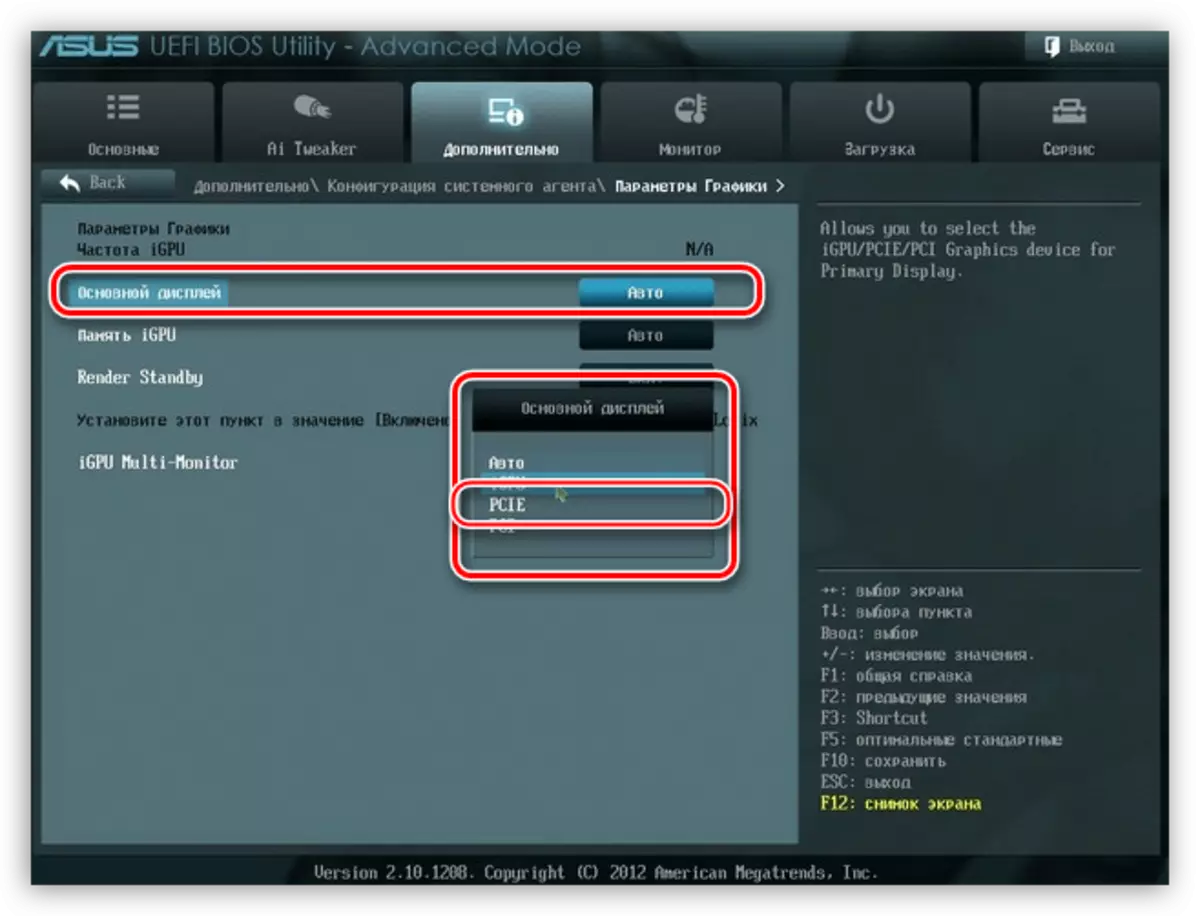
- Virheitä tai konflikteja kuljettajia.
Usein nykyisten päivitysten saapuminen Microsoftilta, jotkin kolmansien osapuolten kehittäjät lakkaavat toimivat erityisesti laitteiden vanhoja kuljettajia. Täällä autamme vain nykyisen ohjelmiston täydellistä poistamista ja nykyisen version asennuksen tällä hetkellä.
Tehokkain tapa on poistaa kelvollinen ohjain käyttämällä Display Driver Uninstaller -ohjelmaa.
Lue lisää: Ongelmanratkaisuasetukset, kun asennat nvidia-ohjaimen
Sitten, jos laitteenhallinnassa näemme tuntemattoman laitteen, yritä päivittää se automaattisessa tilassa. Voit tehdä tämän napsauttamalla laitteessa olevaa PCM-painiketta ja valitse "Päivitä ohjaimet" -kohdan,

Valitse sitten "Automaattinen haku" -vaihtoehto ja odota prosessin päättymistä. Kaikki muutokset tulevat voimaan vasta uudelleenkäynnistyksen jälkeen.

Toinen vaihtoehto on yrittää asentaa uusimmat ohjaimet valmistajan verkkosivustosta (NVIDIA tai AMD) ladatulle videokortille.
NVIDIA-ohjaimen haku sivu

AMD-ohjaimen haku sivu
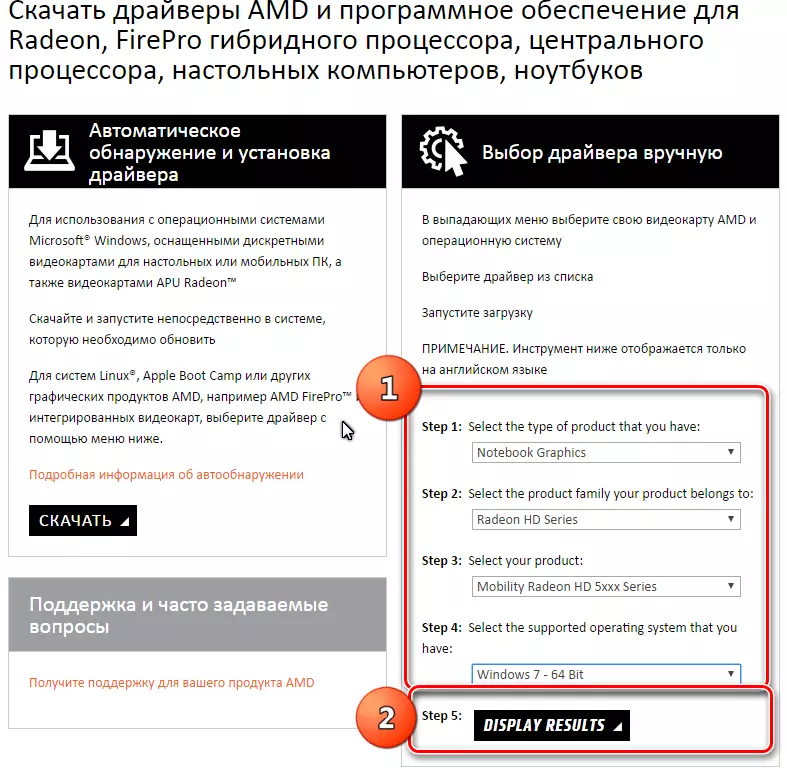
- Huolimattomuus tai tarkkaavaisuus, kun liität laitteen emolevyyn.
Lue lisää: Voit liittää videokortin tietokoneeseen
Kun olet opiskellut artikkelia, tarkista, onko sovitin tiukasti "istuu" PCI-e-liittimessä ja virta on kytketty oikein. Kiinnitä huomiota siihen, mitä kaapelia käytetään tähän. On mahdollista sekoittaa 8-nastaiset prosessorit virtaliittimet ja videokortti - Jotkin BP: llä voi olla kaksi kaapelia jalostajille. Myös syy voi toimia huonolaatuisina sovittimina Molexilla PCI-E (6 tai 8 nastalla).

- Ohjelmiston tai muun muutoksen asentaminen käyttäjän antamassa järjestelmässä (rekisterin muokkaaminen, tiedostojen vaihto jne.). Tässä tapauksessa se voi auttaa palaamaan edelliseen tilaan palautuspisteiden avulla.
Lue lisää:
Ohjeet Windows 10: n palautuspisteen luomiseen
Palautuspisteen luominen Windows 8: ssa
Kuinka luoda palautuspiste Windows 7: ssä
- Haittaohjelmien tai virusten vaikutukset.
Haittaohjelmat sisältävät ohjelmat voivat vahingoittaa järjestelmätiedostoja, jotka vastaavat laitteiden asianmukaisesta toiminnasta sekä kuljettajista. Jos järjestelmässä on epäilyksiä virusten läsnäolosta, sinun on etsittävä erityisiä apuohjelmia.
Lue lisää: Tietokoneen tarkistaminen viruksille ilman virustorjunta
Myös Internetissä on vapaaehtoisia resursseja, joissa sinua auttavat parantamaan käyttöjärjestelmä täysin ilmaiseksi. Esimerkiksi virusinfo.info, sheepzone.cc.
- Viimeinen syy on itse videokortin hajoaminen.
Jos laitteenhallintaan ei voi palauttaa keinoja, kannattaa tarkistaa, onko se fyysisesti "kuoli" laitteistotasolla.
Lue lisää: Vianmääritys Videokortit
Ennen edellä mainittuja suosituksia on tarpeen muistaa, mitä toimia tai tapahtumia edeltää ongelman syntymistä. Tämä auttaa valitsemaan todellisen ratkaisun ratkaisuun sekä välttämään ongelmia tulevaisuudessa.
